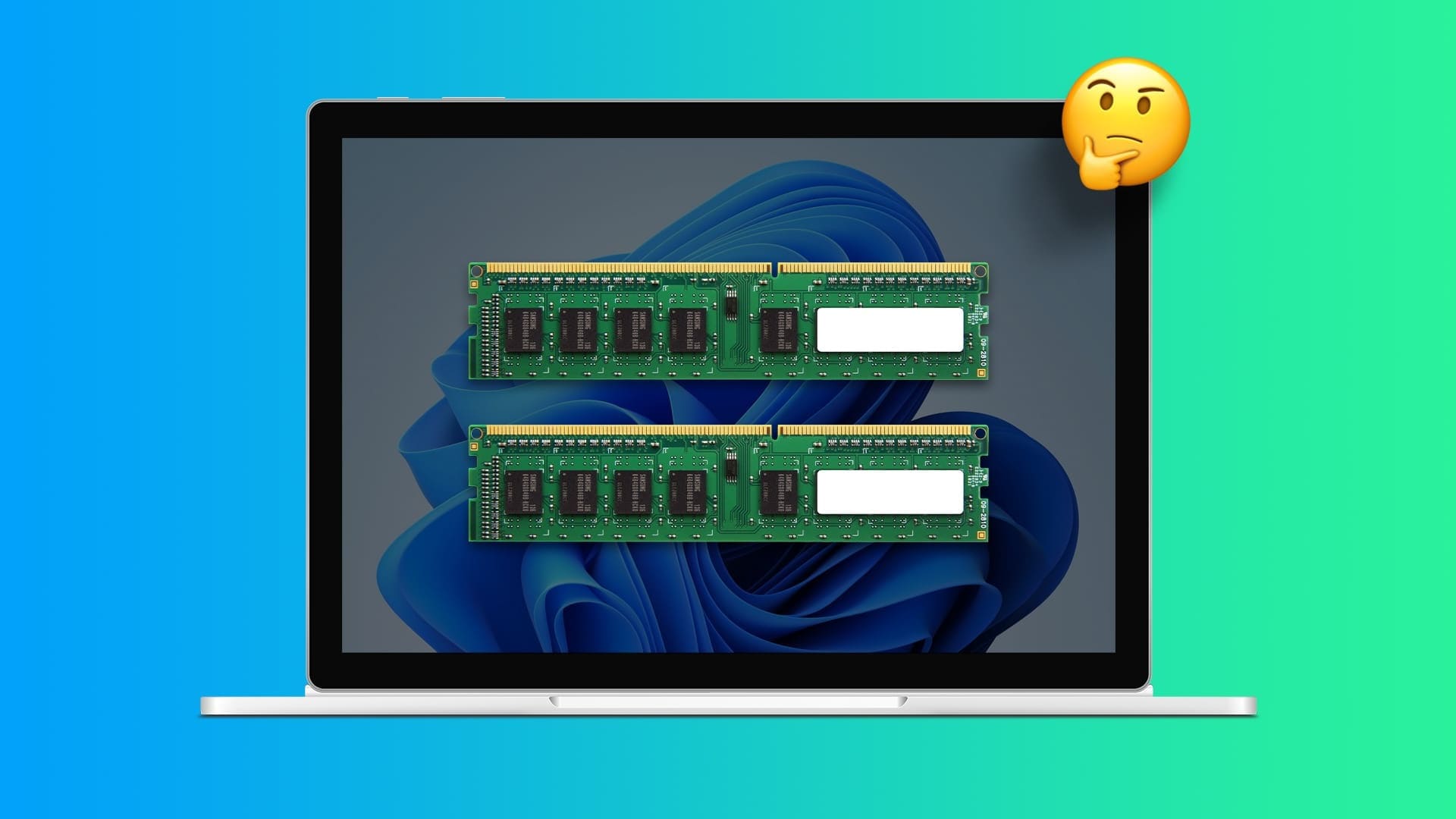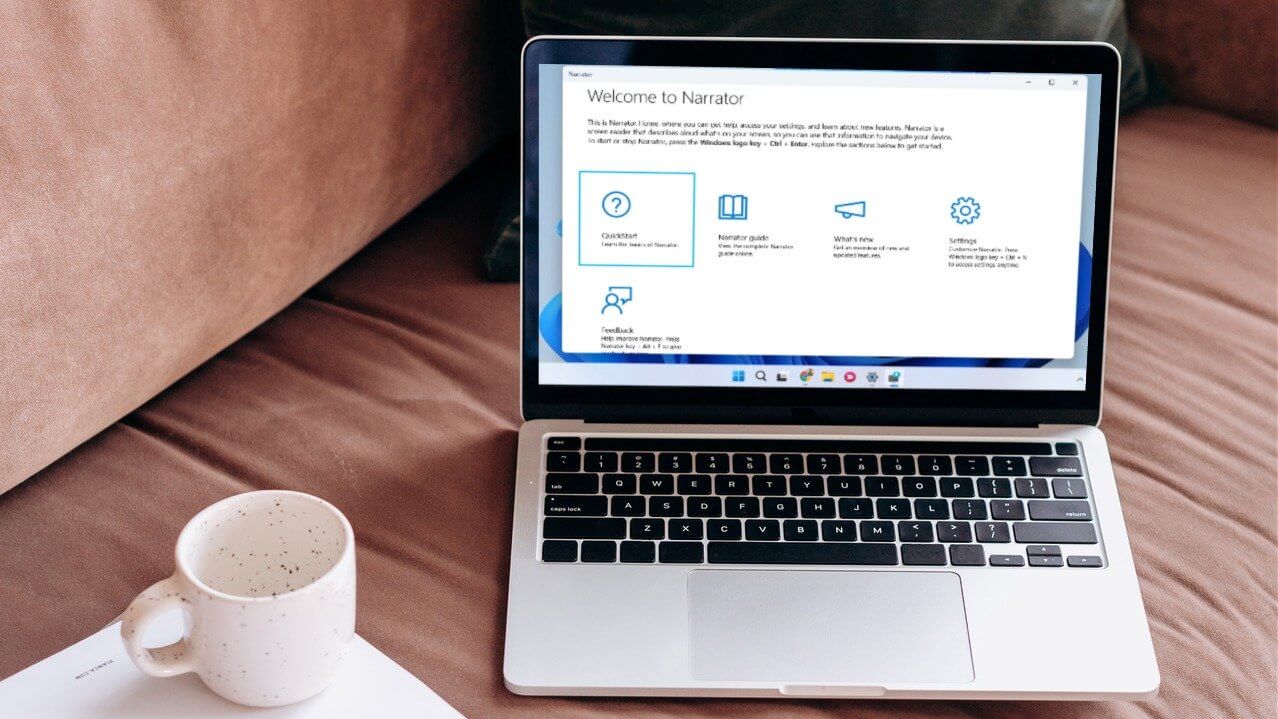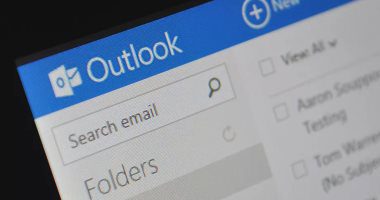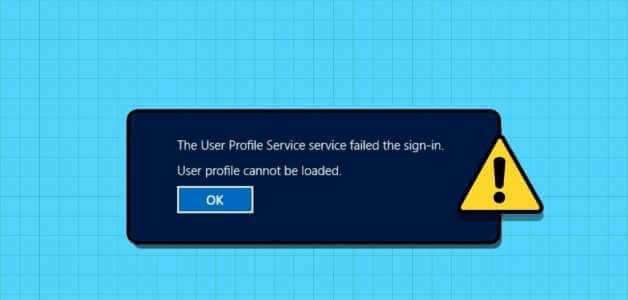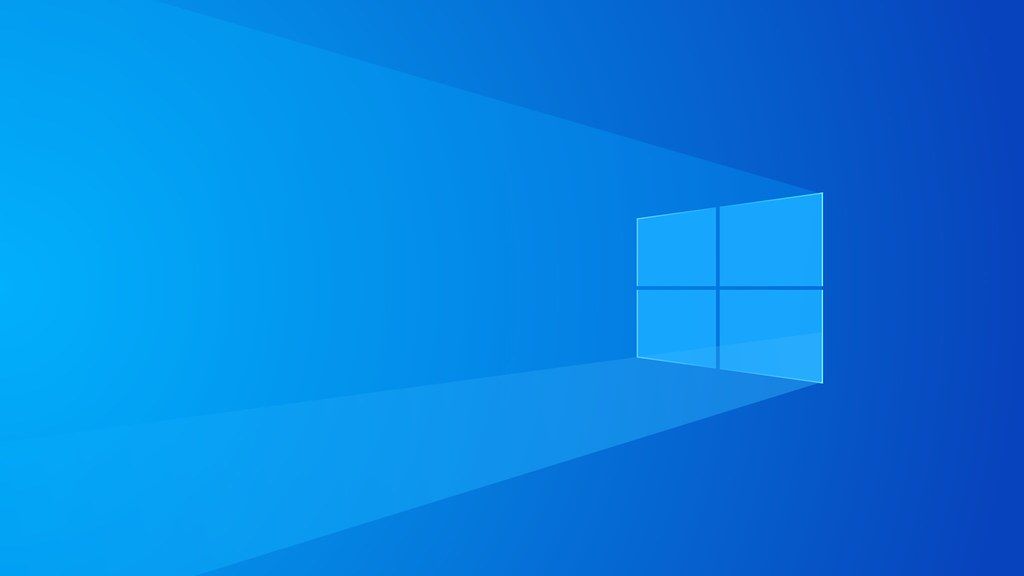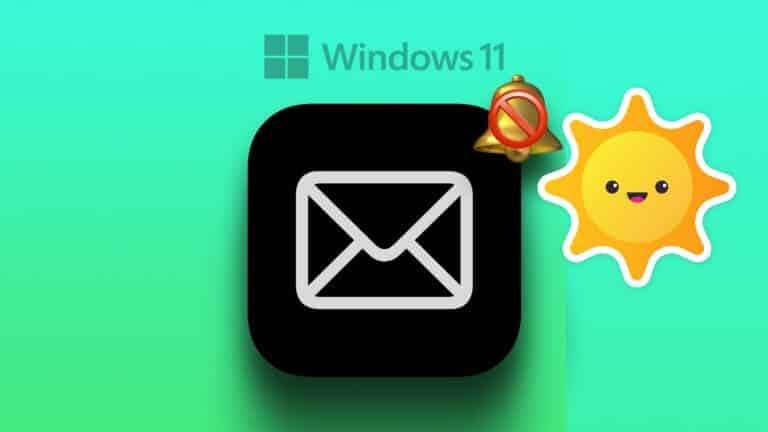Varsayılan olarak, Windows 11 klavyede herhangi bir tuşa basıldığında bilgisayarı uyandırır veya Dokunmatik yüzeyi kullanma veya fare. Bilgisayarı uyandırmak ve yanlışlıkla fareye veya izleme dörtgenine dokunmak istemediğiniz için bu davranış bazen can sıkıcı olabilir. Neyse ki, Windows 11 PC'nizi uyandırmak için fare ve klavyeyi devre dışı bırakabilirsiniz.Evcil bir kediniz veya kuşunuz varsa, klavyede yürümeyi veya fareyle oynamayı seveceklerdir. Yanlışlıkla klavyenize veya farenize çarpmanın yanı sıra, bunların tümü Windows 11 bilgisayarınızı uyandırmak için makul nedenlerdir ve kesinlikle ara veriyorsanız, ara vermenize neden olan her şeyi devre dışı bırakmak iyi bir fikirdir. Farenizin ve klavyenizin Windows 11 PC'nizi uyandırmasını nasıl önleyeceğinizi göstereceğiz.
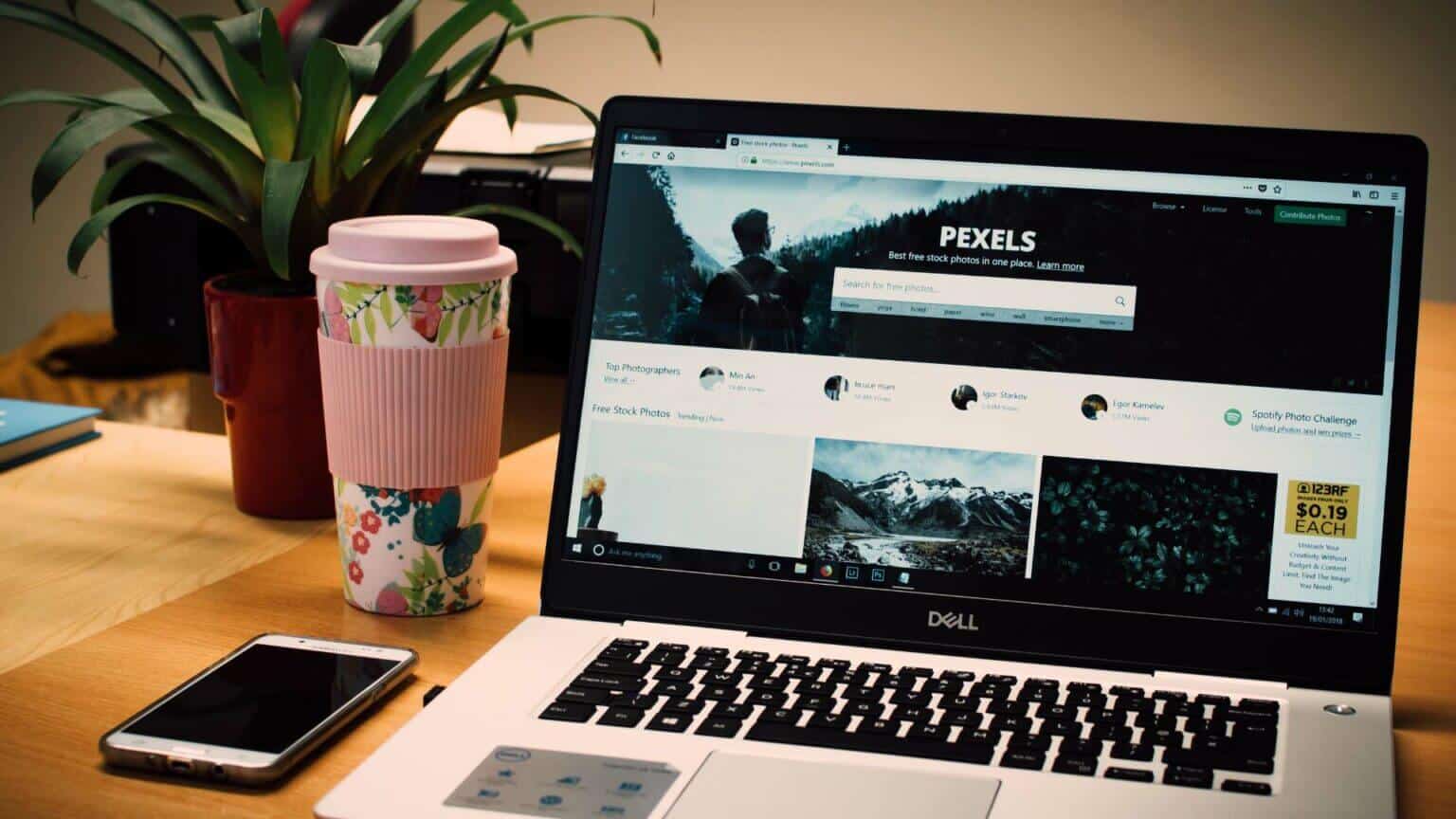
WINDOWS 11 PC'Yİ UYANDIRABİLECEK CİHAZLARI KONTROL EDİN
İlk olarak, hangi cihazların bilgisayarınızı uyandırabileceğini nasıl kontrol edeceğinizi göstereceğiz. Komut İstemi menüsünde bir komut çalıştırmanız gerekir. Aşağıdaki adımlardan geçin.
Adım 1: basın Windows tuşu , Ve yazın Komut istemi Ve basın Keşfet لفتح Komut istemi.
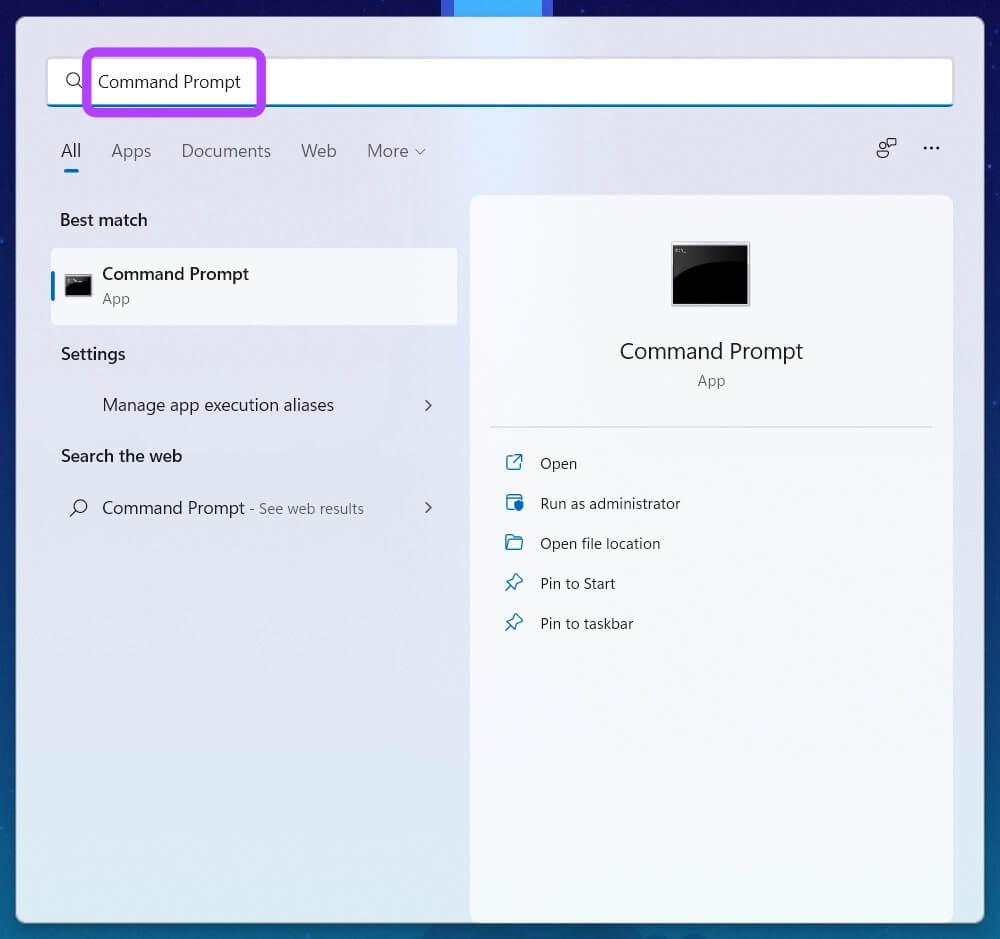
Adım 2: Aşağıdaki komutu yapıştırın ve Girin:
powercfg -devicequery Instagram Hesabındaki Resim ve Videoları wake_armed
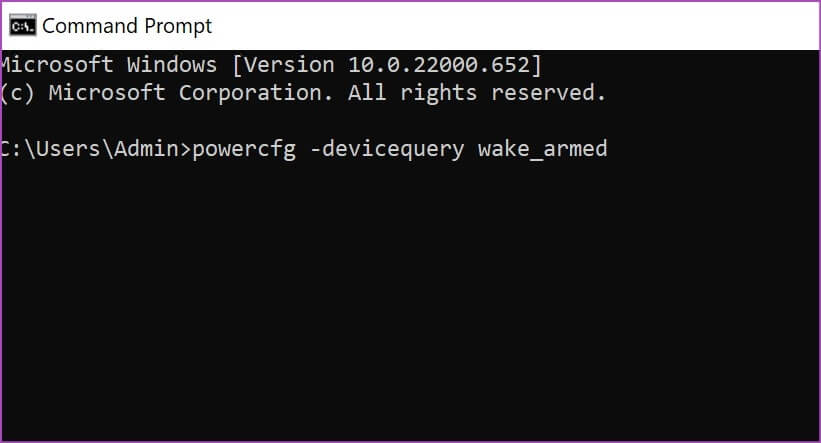
Aşama 3: basın Keşfet Ve hangi cihazların cihazınızı uyandırabileceğini göreceksiniz.
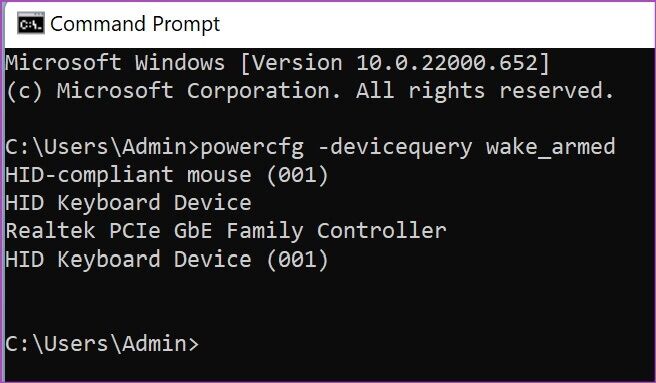
Bilgisayarınızı uyandırabilecek cihazların bir listesine sahip olduktan sonra aşağıdaki hileleri kullanın ve bu uygulamaya son verin.
WAKE UP WINDOWS 11 PC'DEN KLAVYEYİ DEVRE DIŞI BIRAKIN
Klavyenin dizüstü bilgisayarınızı veya PC'nizi uyandırmasını önlemek için Windows 11 Aygıt Yöneticisi'ni kullanmanız gerekir. Aşağıdaki adımları izleyin.
Adım 1: Sağ tıklayın Windows tuşu. set Cihaz yönetimi Açılır menüden.
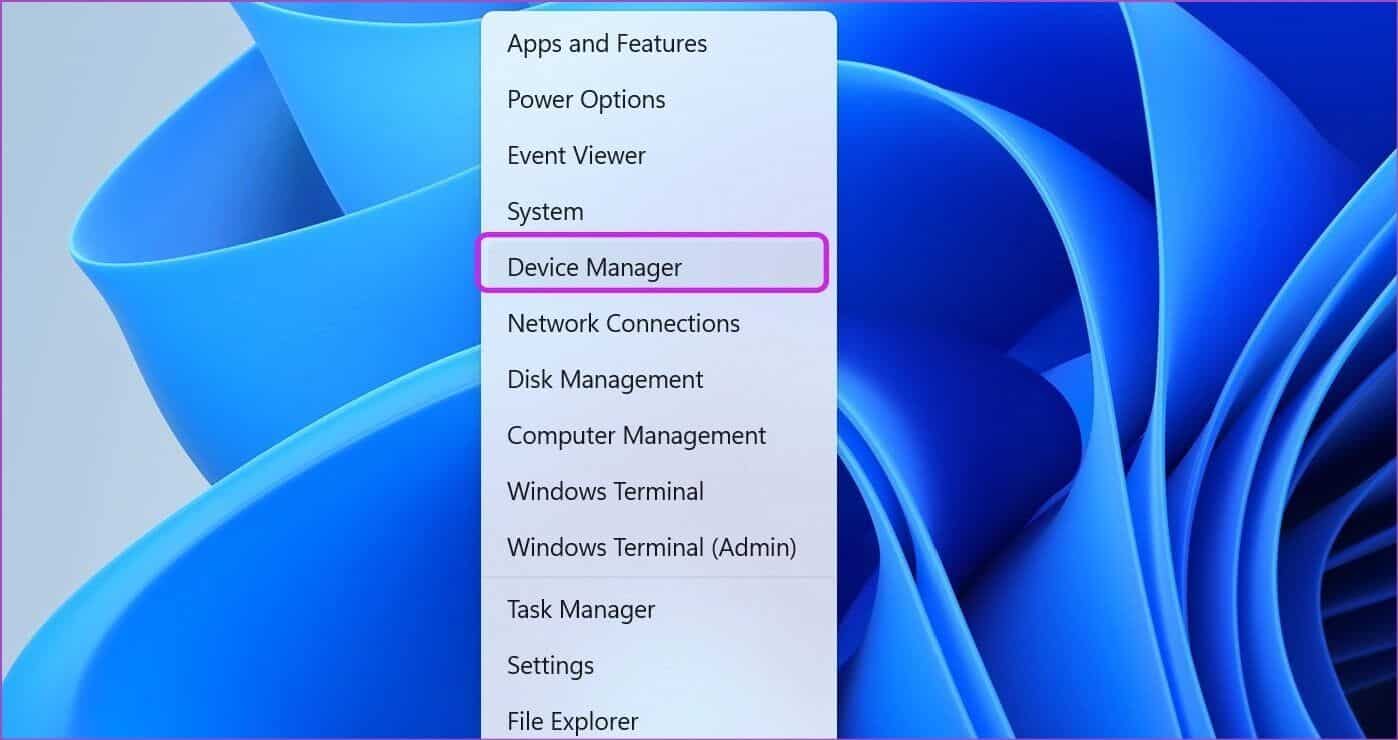
Adım 2: Adresine git Klavye listesi ve yanındaki oku tıklayın Etiket Genişletmek için.
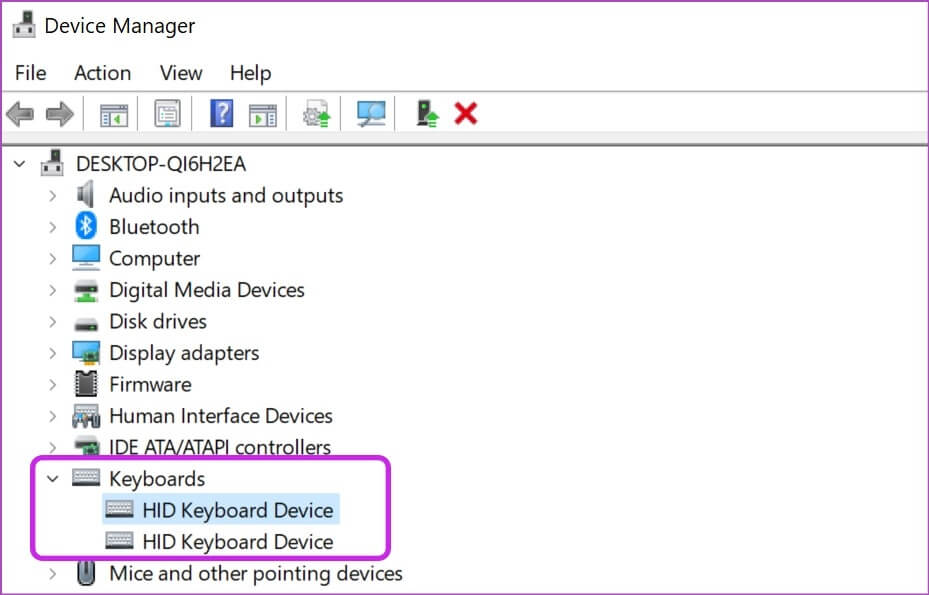
Aşama 3: panel seç sanal anahtarlar yada ilgili Ve üzerine sağ tıklayın.
Adım 4: set Özellikleri Of Bağlam menüsü.
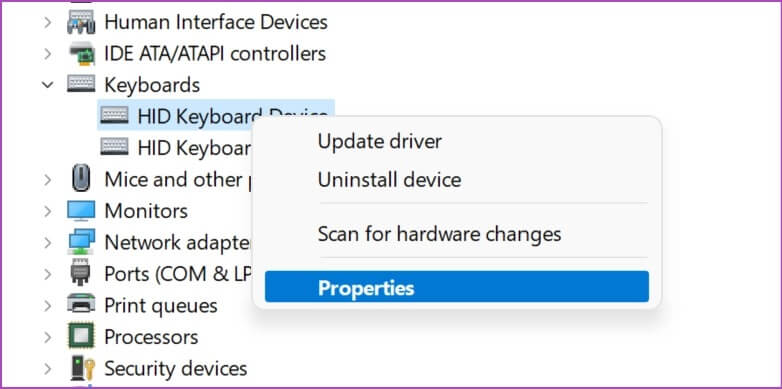
Adım 5: Of Özellikler penceresi , p'ye tıklayınGüç Yönetimi sekmesi. yanındaki kutunun işaretini kaldırın "Bu aygıtın bilgisayarı uyandırmasına izin ver" seçeneği.
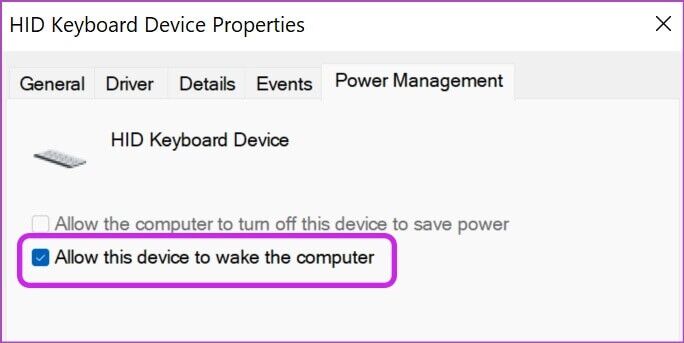
Tamam düğmesine basın ve Aygıt Yöneticisi'ni kapatın.
Farenin Windows 11 bilgisayarını uyandırmasını önleyin
Bazen hafif bir çarpma, Windows 11 bilgisayarınızı uyandırabilir. Kazayla olabilir, ancak özellikle Bluetooth fare ile bunun olmasını istemezsiniz. Aşağıdaki adımları kullanarak davranışı devre dışı bırakalım.
Adım 1: aç Cihaz yönetimi bilgisayarınızda (yukarıdaki adımlara bakın).
Adım 2: İçin aşağı kaydırın "Fareler ve Diğer İşaret Aygıtları" Listesi ve genişletin.
Aşama 3: set Fare HID uyumlu seçmek için sağ tıklayın Özellikleri.
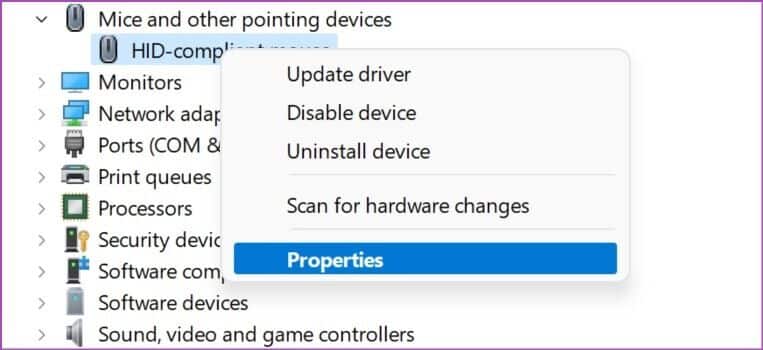
Adım 4: Of Özellikler penceresi , Click Güç Yönetimi sekmesi Ve seçimi kaldır "Bu aygıtın bilgisayarı uyandırmasına izin ver" seçeneği.
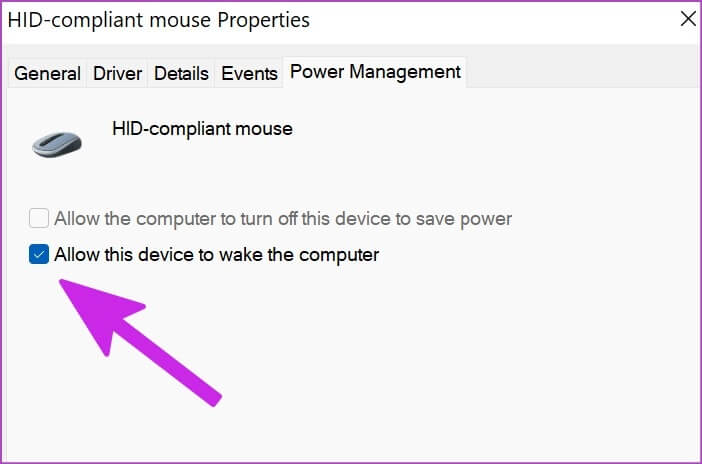
Tamam'a tıklayın ve Aygıt Yöneticisi penceresini kapatın. Fare artık bilgisayarı uyandırmayacak. Fareyi bilgisayarınızı uyandırmaktan devre dışı bırakmanın başka bir yolu var.
Adım 1: basın Windows tuşu + I Açmak için kısayol Windows 11'de ayarlar menüsü.
Adım 2: set Bluetooth ve cihazlar sol sütunda seçin ve Fare seçeneği Sağ bölmede.
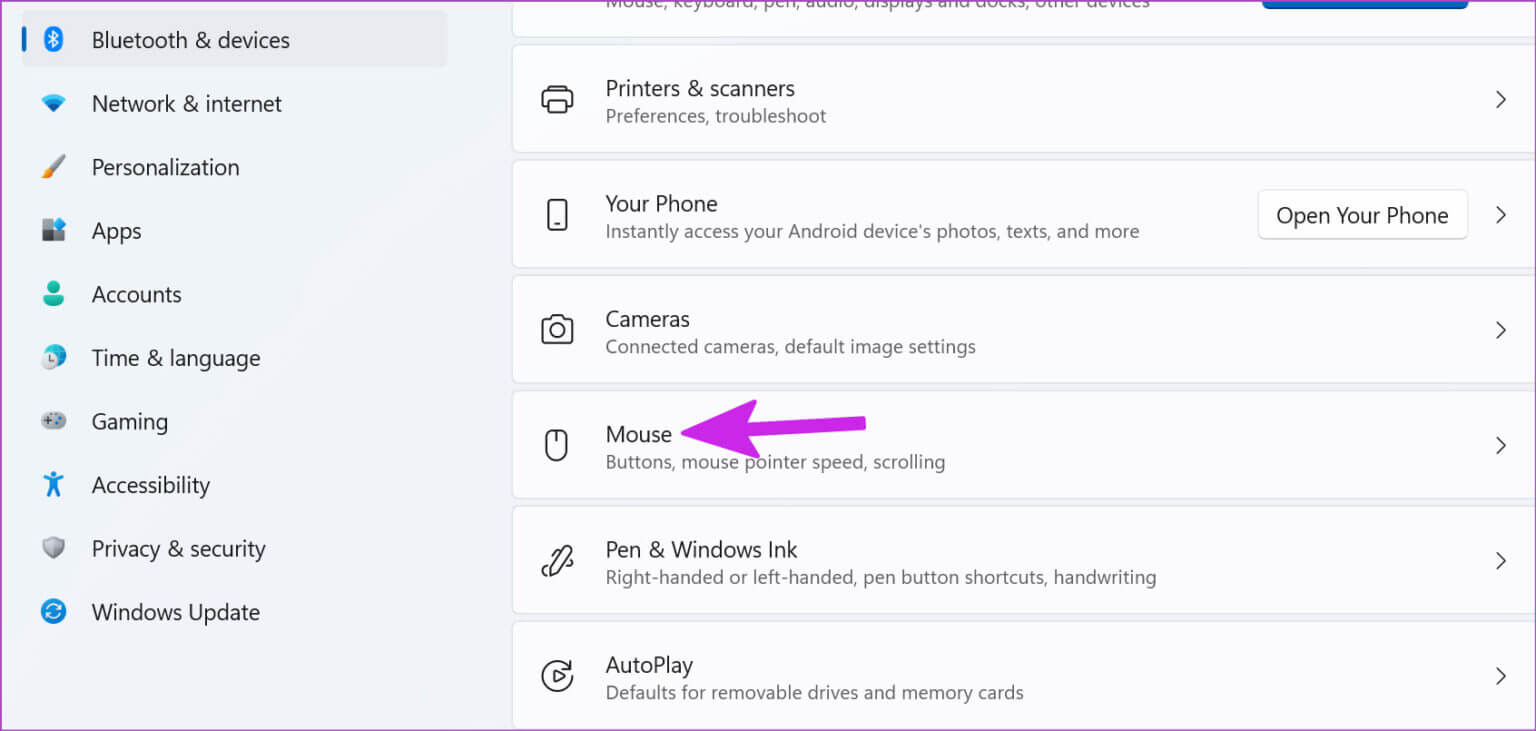
Aşama 3: içinde "Ayarlarla İlgili" seçin "Ek Fare Ayarları".
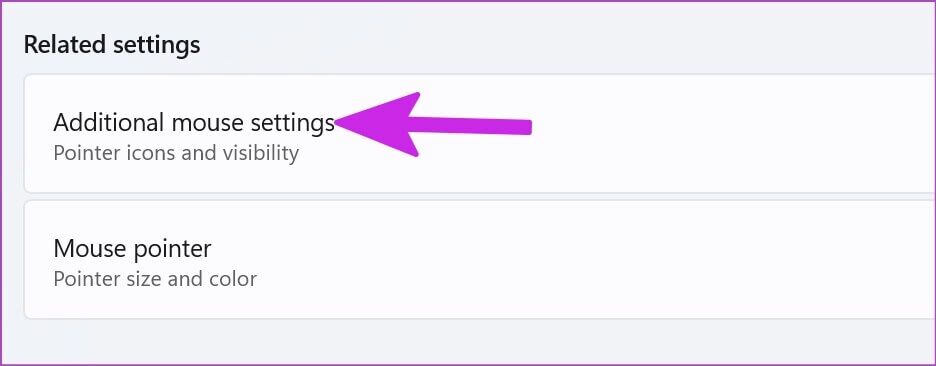
Adım 4: Içinde Fare Özellikleri penceresi , Click donanım sekmesi Ve seçin Fare Listeden - fare genellikle HID uyumludur. Ardından, simgesine dokunun. "özellikler" düğmesi Sol alt köşede.
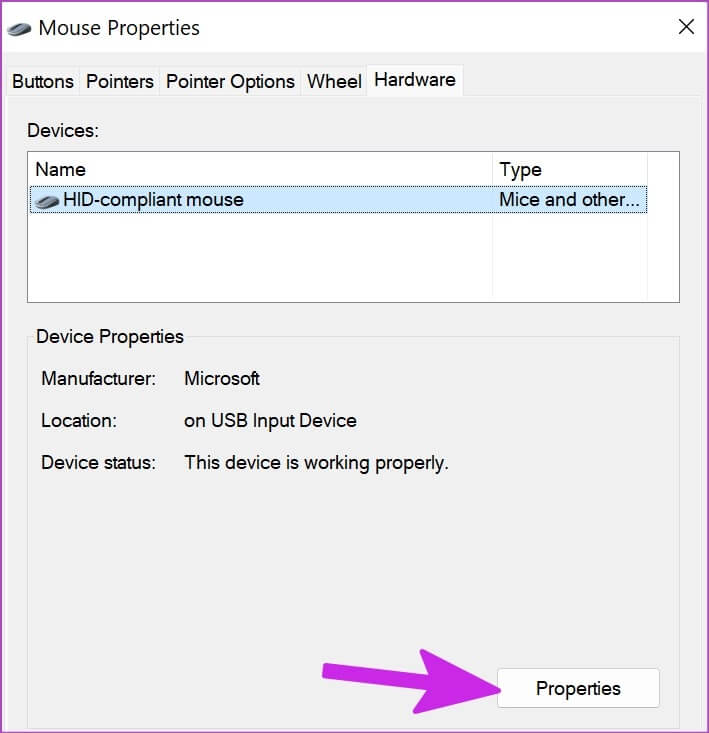
Adım 5: set ayarları değiştir . açılacak Tanıdık mülklerin listesi. Devam etmek için yapmanız gerekenler Yönetici ayrıcalıkları Bilgisayarda.
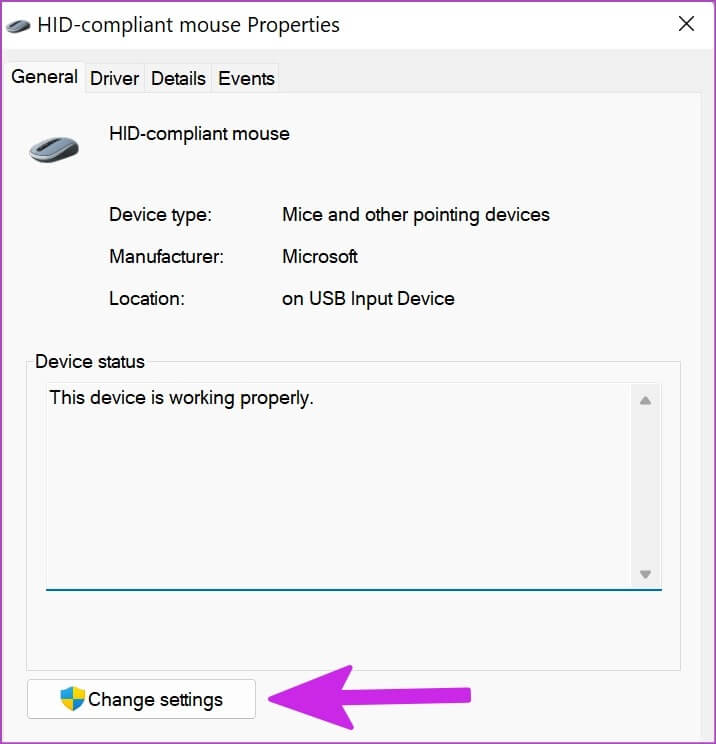
Aşama 6: p'ye git"Güç Yönetimi" sekmesi ve devre dışı bırak "Bu aygıtın bilgisayarı uyandırmasına izin ver" seçeneği.
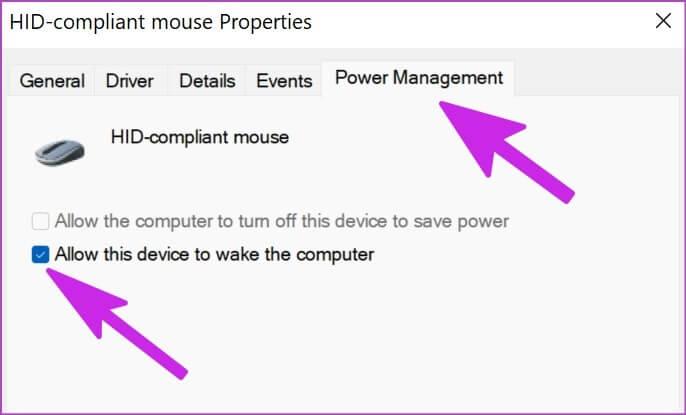
Pencereleri kapatın ve farenin hala Windows 11 bilgisayarınızı etkinleştirip etkinleştirmediğini kontrol edin.
Dokunmatik yüzeyin Windows 11 bilgisayarınızı uyandırmasını durdurun
Bu, dizüstü bilgisayar kullanıcıları için çok kullanışlıdır. Kendinizi yanlışlıkla cihazı dokunmatik yüzeyle uyandırırken görürseniz, Aygıt Yöneticisi menüsünden davranışı devre dışı bırakabilirsiniz.
Adım 1: tık Windows tuşu Içinde Görev Çubuğu , Ve seç Aygıt Yöneticisi açılan menüden. Bir listeye ilerleyin "Fareler ve diğer işaretleme cihazları" (yukarıdaki adımları kontrol edin).
Adım 2: Listeyi genişletin ve arayın sanal dokunmatik yüzey listeden. Bu kılavuz için Dokunmatik yüzey sistemimiz Synaptics. Bu, bilgisayarınızda değişiklik gösterebilir. Windows 11 çalıştıran çoğu premium dizüstü bilgisayar, Microsoft'un Hassas Dokunmatik Yüzey ayarlarıyla birlikte gelir.
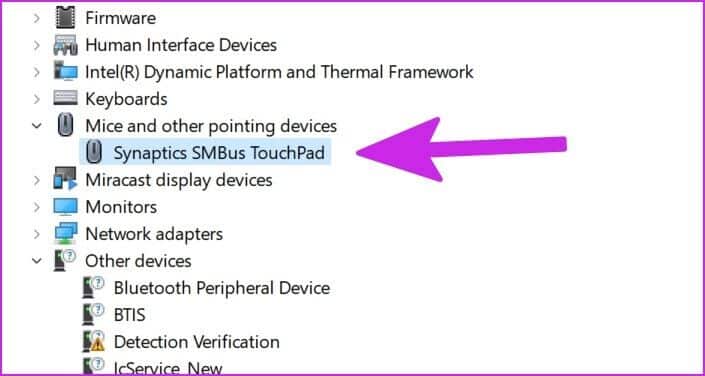
Aşama 3: Üzerine sağ tıklayın ve seçin Özellikleri.
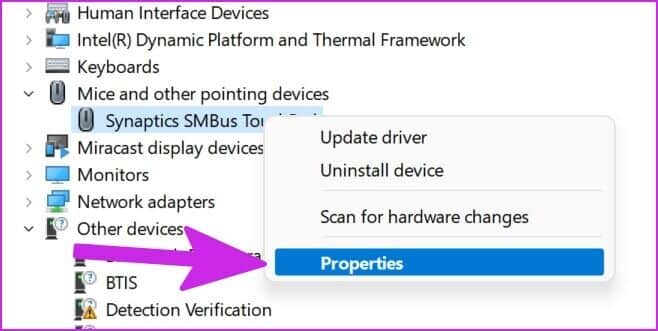
Adım 4: Adresine git Güç Yönetimi sekmesi.
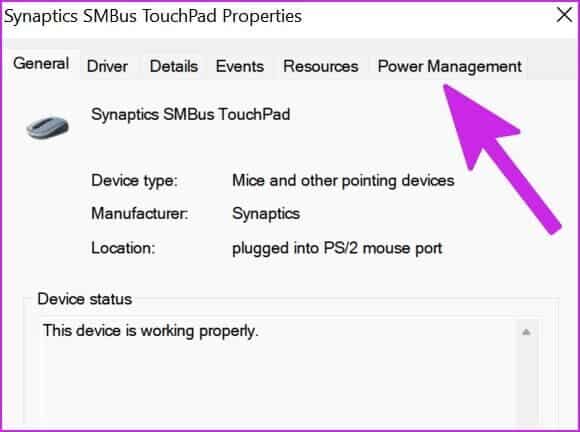
Adım 5: Devre Dışı "Bu aygıtın bilgisayarı uyandırmasına izin ver" seçeneği.
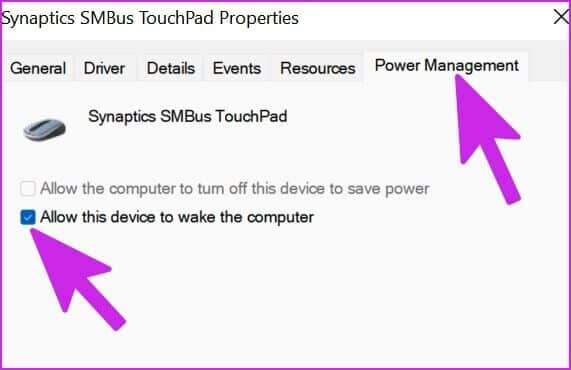
tık "TAMAM MI" Sistem, izleme dörtgeninin bilgisayarı uyandırmasını devre dışı bırakacaktır.
Artık klavye, fare ve izleme dörtgeninin bilgisayarı uyandırmasını engellediğinize göre, ilk numarayı tekrar kullanabilir (ilk komut istemi) ve hangi aygıtların bilgisayarı uyandırabileceğini kontrol edebilirsiniz.
Bilgisayarınızda yanlışlıkla uyanmayı önleyin
Yukarıdaki hileleri kullanarak farenizin, klavyenizin ve izleme dörtgeninizin bilgisayarınızı uyandırmasını tamamen durdurabilirsiniz. Bundan sonra, masaüstü veya dizüstü bilgisayarınızı açmak için güç düğmesine güvenebilirsiniz.